Tout comme pour ajouter des extraits de texte à des photos, vous pouvez faire la même chose avec les vidéos que vous publiez sur TikTok. Vous pouvez inclure une explication de la vidéo, un titre que votre public pourra voir ou simplement quelque chose d'amusant.
Ce qui est intéressant avec la fonctionnalité de texte sur TikTok, c'est que vous pouvez personnaliser le style et la couleur de la police. Si vous enregistrez la vidéo en tant que brouillon pour y travailler davantage avant de la publier, vous pouvez modifier le texte avant que vos abonnés ne le voient. Nous allons vous montrer comment ajouter du texte aux vidéos TikTok afin que vous puissiez profiter de cette fonctionnalité intégrée.

Comment ajouter du texte aux vidéos TikTok
Si vous souhaitez insérer du texte dans une nouvelle vidéo juste après l'avoir capturé, c'est une tâche simple. Ouvrez l'application TikTok sur Android ou iPhone et suivez ces étapes simples.
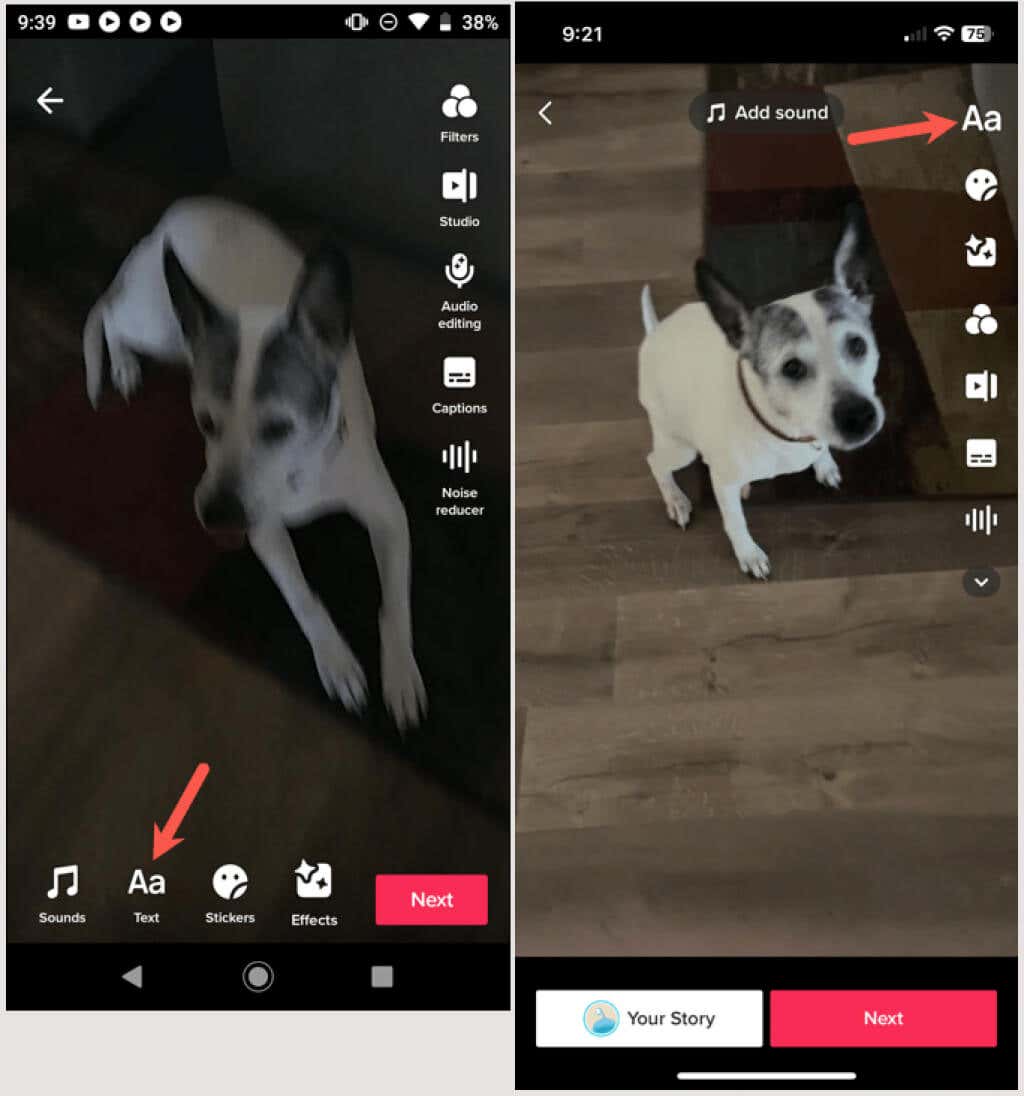
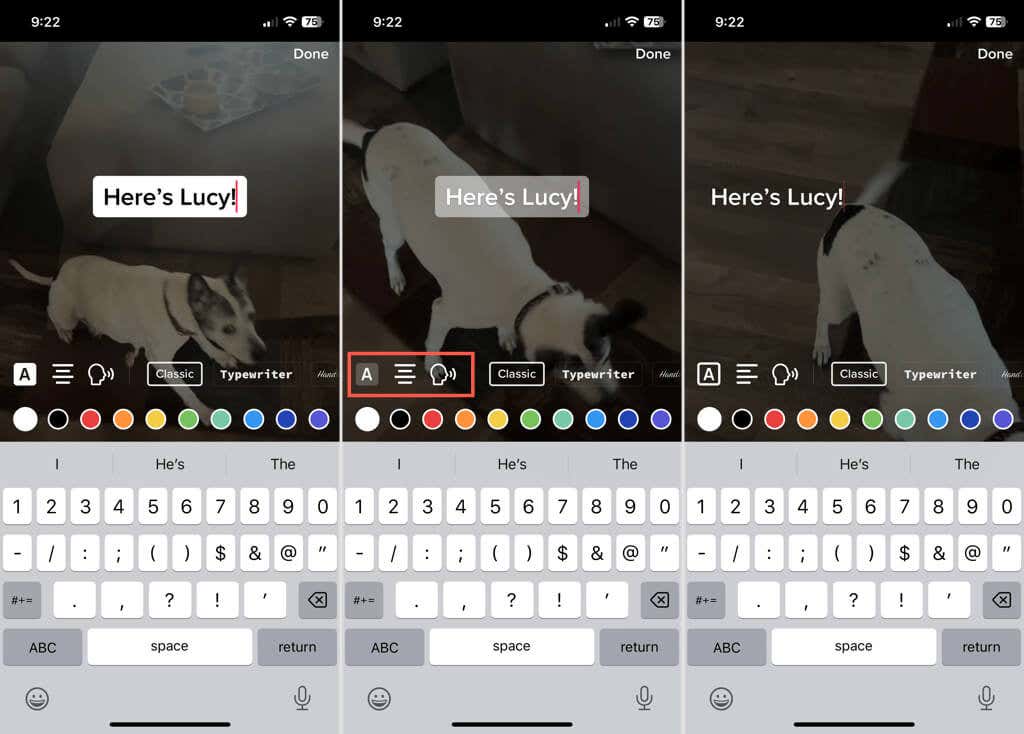
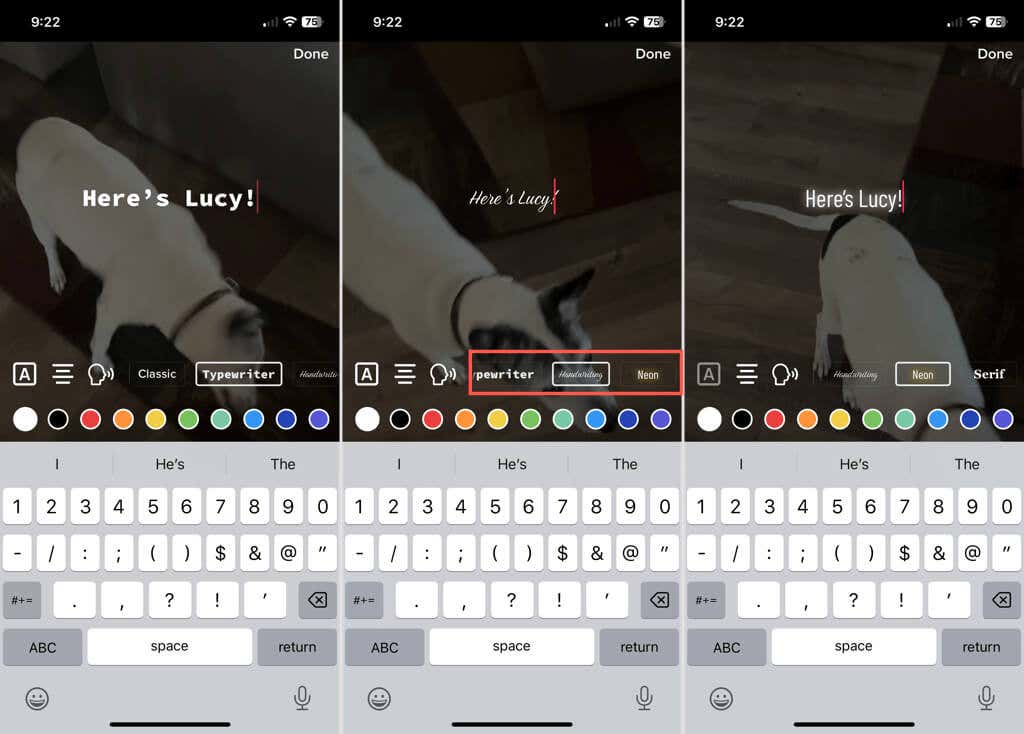
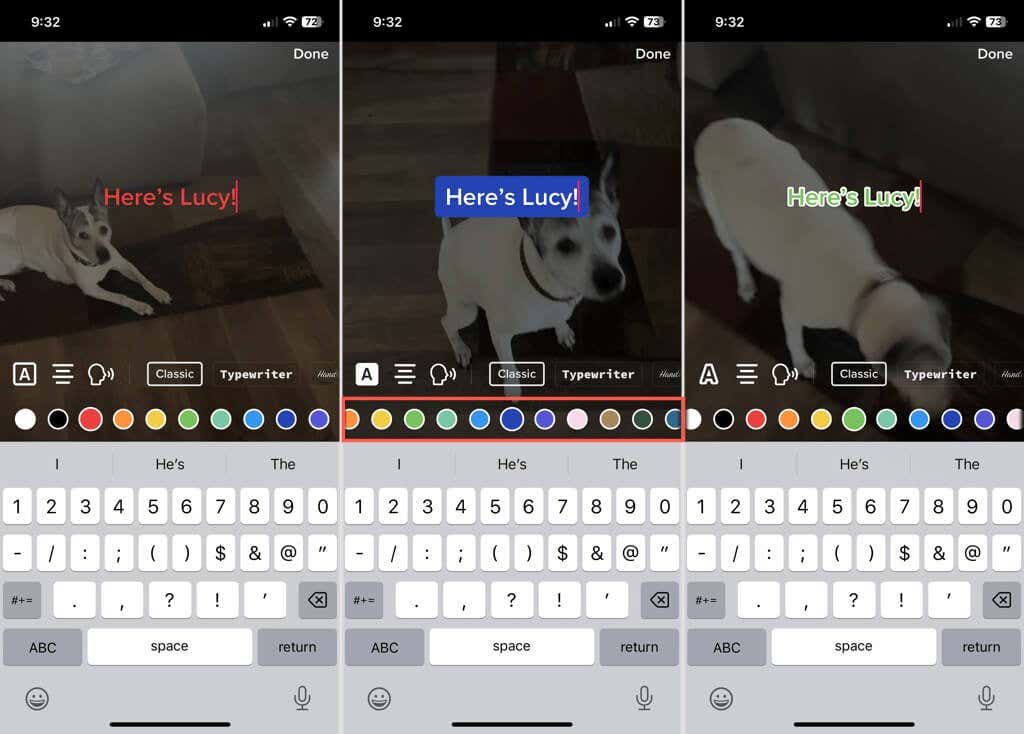
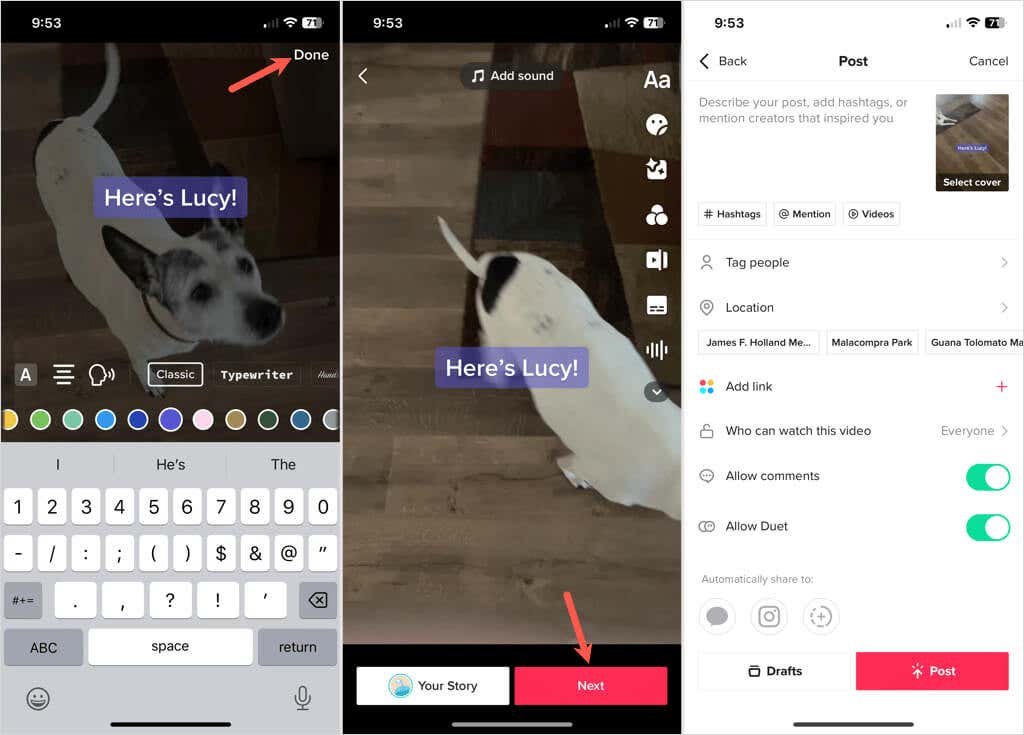
Vous pouvez ensuite ajouter des hashtags, identifier des personnes, inclure un emplacement ou effectuer tout autre ajustement que vous souhaitez, comme n'importe quelle autre vidéo que vous capturez et publiez. Pour publier la vidéo, choisissez Publierou pour l'enregistrer et publie-le plus tard, choisissez Brouillons.
Modifier, ajouter ou supprimer du texte sur un brouillon
Si vous enregistrez une vidéo que vous capturez dans les brouillons afin de pouvoir la publier plus tard, vous pouvez modifier le texte que vous avez ajouté ou inclure un nouveau texte.
Pour modifier le texte, sélectionnez la miniature de la vidéo dans la section Brouillonsde votre profil. Appuyez sur la zone de texte sur Android ou appuyez longuement sur iPhone. Choisissez Modifierdans la liste des options d'édition. Apportez vos modifications et sélectionnez Terminélorsque vous avez terminé.
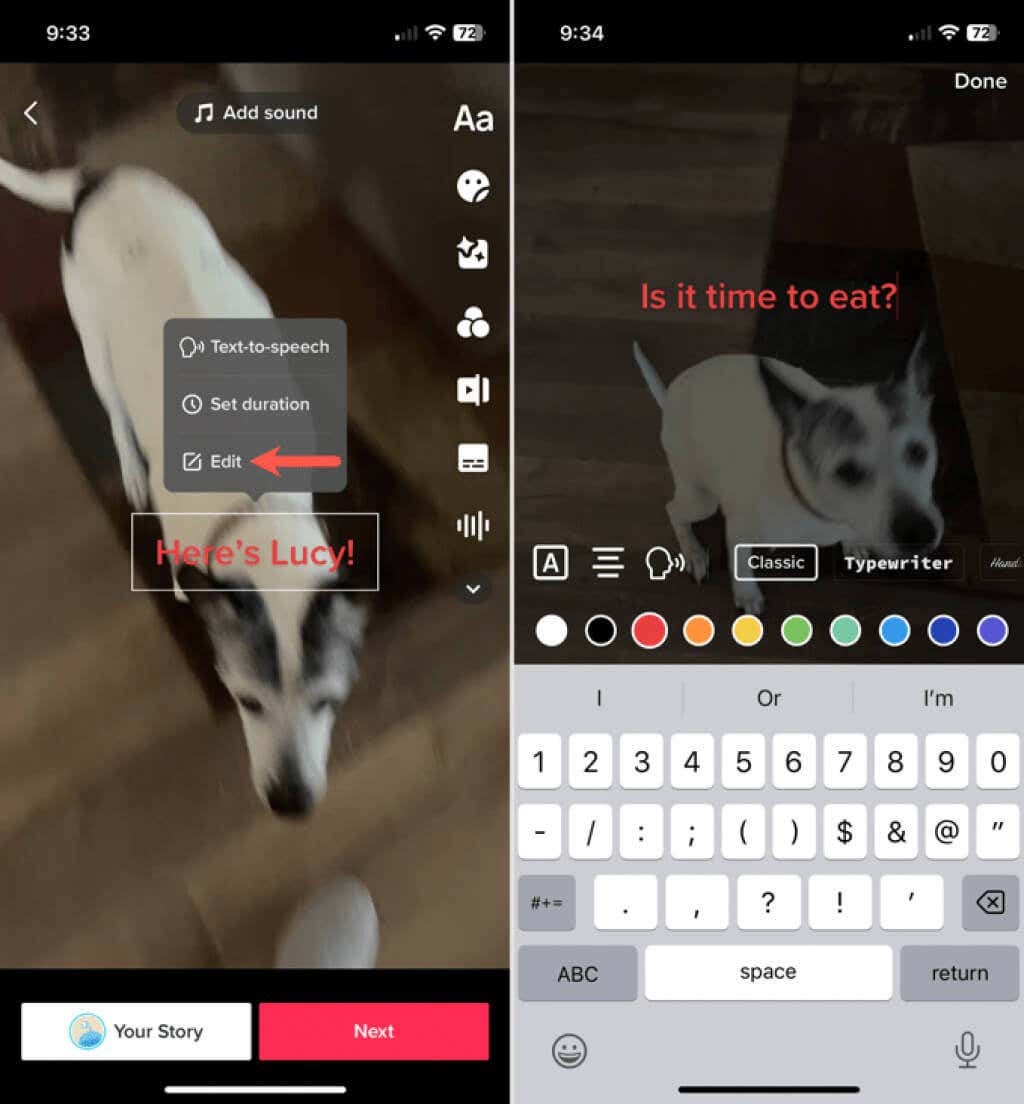
Pour ajouter du texte, sélectionnez la vidéo dans la section Brouillons. Sélectionnez l'icône Textepour saisir et personnaliser votre texte comme décrit précédemment. Appuyez sur Terminélorsque vous avez terminé.
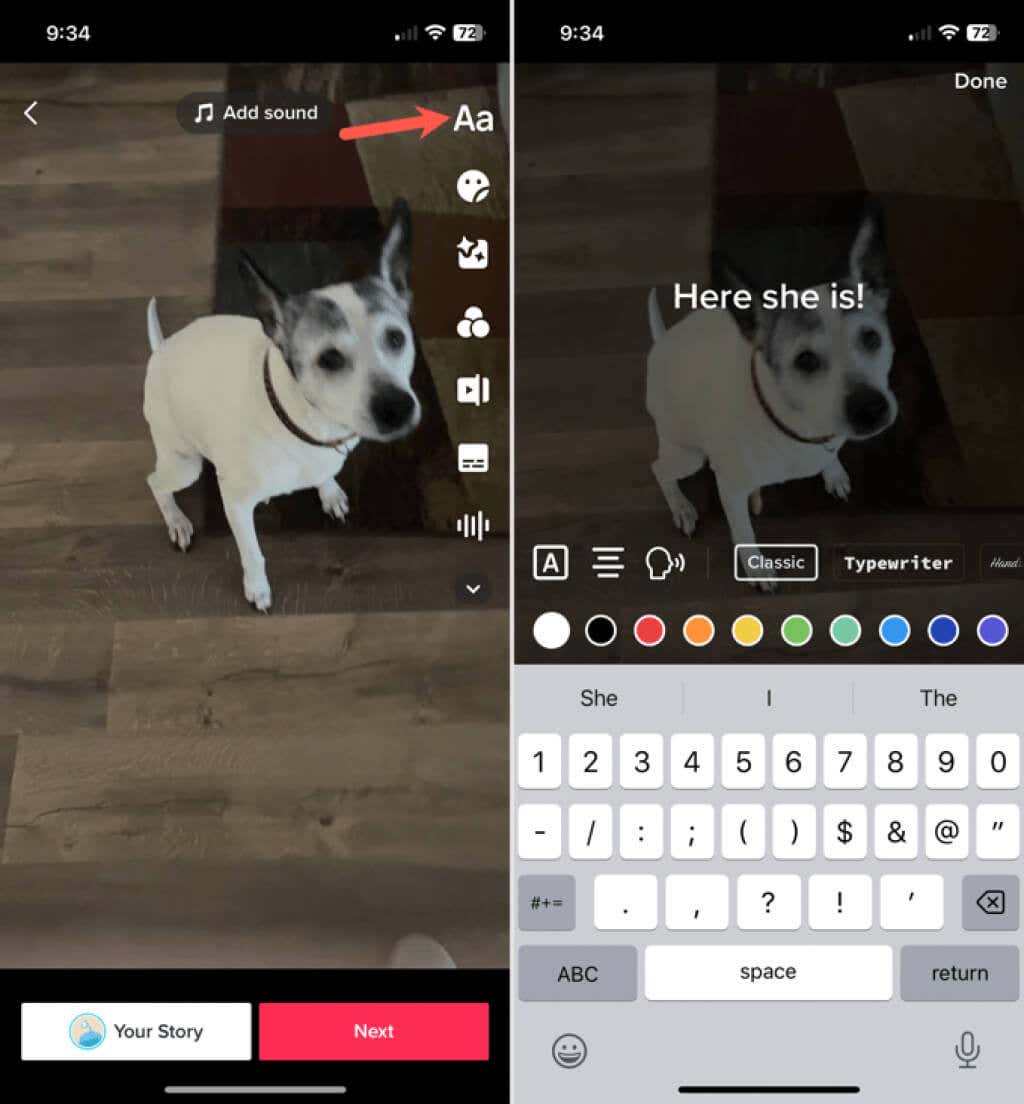
Pour supprimer le texte que vous avez ajouté à un brouillon, ouvrez la vidéo et appuyez sur le bouton Texte. Sélectionnez Modifier, puis supprimez tout le texte. Appuyez sur Terminépour enregistrer votre modification.
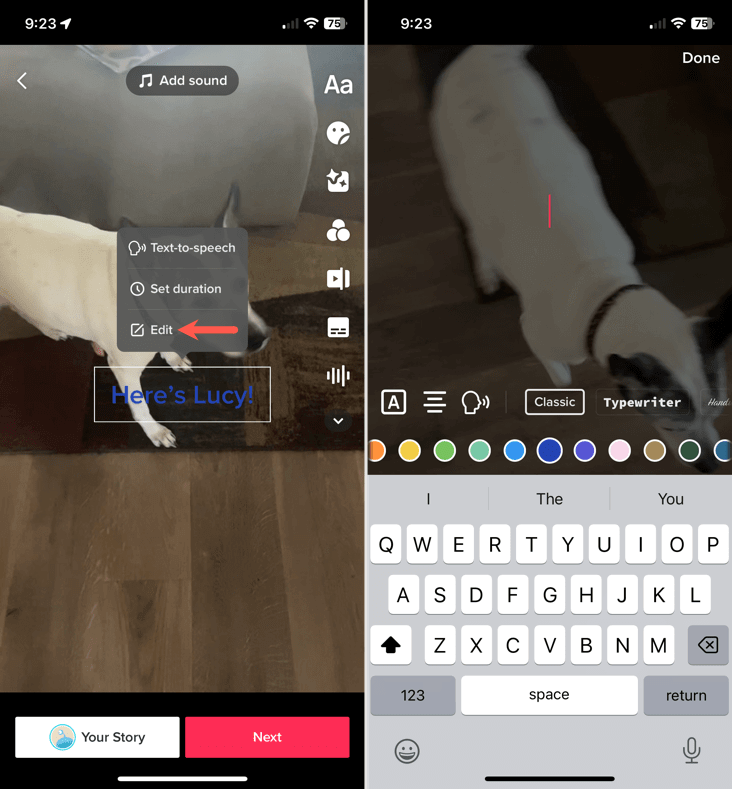
Après avoir modifié, ajouté ou supprimé du texte d'un brouillon, vous pouvez sélectionner Suivantet passer à la publication de la publication. Vous pouvez également appuyer sur la flèche en haut à gauche pour revenir en arrière, puis choisir Enregistrer comme brouillon, Quitter l'éditionou Continuer l'enregistrementdans la fenêtre contextuelle. fenêtre ouverte selon vos préférences.
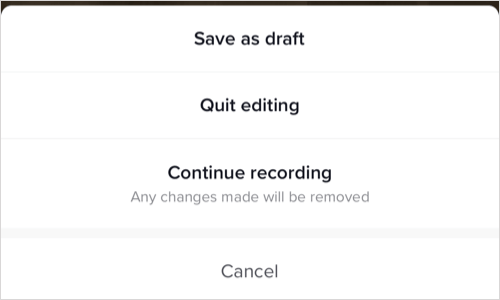
Inclure du texte dans une vidéo peut être utile ou amusant, c'est à vous de décider. Profitez au maximum de la fonctionnalité texte sur TikTok pour votre prochain message ; cela pourrait bien devenir viral.
Maintenant que vous savez comment ajouter du texte sur TikTok, jetez un œil à notre tutoriel pour utiliser des photos comme diaporama ou arrière-plan sur le réseau social.
.